विंडोज 10 डेस्कटॉप वॉलपेपर के रूप में बिंग इमेज कैसे सेट करें
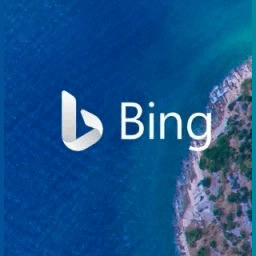
बिंग वॉलपेपर ऐप के साथ विंडोज 10 डेस्कटॉप बैकग्राउंड के रूप में बिंग इमेज कैसे सेट करें?
माइक्रोसॉफ्ट ने एक नया लॉन्च किया है बिंग वॉलपेपर डेस्कटॉप के लिए ऐप। ऐप बिंग की दैनिक छवि को आपकी डेस्कटॉप पृष्ठभूमि के रूप में सेट करने की अनुमति देता है। एक बार बिंग को एक नई 'दैनिक' छवि प्राप्त हो जाने पर, यह स्वचालित रूप से विंडोज 10 में वॉलपेपर के रूप में सेट हो जाएगी।
बिंग अपनी दैनिक छवि के रूप में उपयोग की जाने वाली आश्चर्यजनक पृष्ठभूमि के लिए प्रसिद्ध है। संग्रह में दुनिया भर से एकत्र की गई बहुत सारी खूबसूरत छवियां शामिल हैं।
नई बिंग वॉलपेपर ऐप न केवल उन महान छवियों को डेस्कटॉप पृष्ठभूमि के रूप में सेट करेगा, बल्कि आप यह भी जान सकते हैं कि फ़ोटो कहाँ ली गई थी, और संग्रह में अधिक छवियों के लिए ब्राउज़ करें।
नया ऐप केवल वर्तमान उपयोगकर्ता के लिए इंस्टॉल होता है, और उसके बाद स्टार्टअप पर चलता है. इसे निम्न फ़ोल्डर में स्थापित किया जाएगा: %लोकलप्पाडेटा%\Microsoft\BingWallpaperApp.
जब ऐप चल रहा होता है, तो यह एक बिंग आइकन जोड़ता है अधिसूचना क्षेत्र (सिस्टम ट्रे)। यह डाउनलोड की गई बिंग पृष्ठभूमि को निम्न निर्देशिका में संग्रहीत करता है:
%localappadata%\Microsoft\BingWallpaperApp\WPImages.
नोट: %localappadata% यहाँ और ऊपर है एक पर्यावरण चर जो की ओर इशारा करता है सी:\उपयोगकर्ता\आप उपयोगकर्ता नाम>\AppData\Local फ़ोल्डर।
बिंग छवियों को विंडोज 10 डेस्कटॉप वॉलपेपर के रूप में सेट करने के लिए,
- डाउनलोड करें बिंग वॉलपेपर ऐप.
- डाउनलोड चलाएँ
BingWallpaper.exeइंस्टॉलर। - इंस्टॉलर उन विकल्पों के साथ पृष्ठ दिखाता है जो आपके डिफ़ॉल्ट खोज इंजन और ब्राउज़र में होम पेज को बदल सकते हैं। यदि आप इस परिवर्तन से नाखुश हैं, तो विकल्प को अनचेक (बंद करें) करें।
- पर क्लिक करें खत्म हो इंस्टॉलर को बंद करने के लिए बटन।
- एप्लिकेशन शुरू हो जाएगा और आपके वॉलपेपर को बदल देगा।
- इसके ट्रे आइकन पर क्लिक करें। मेनू में, आप सक्षम होंगे
- छवि के बारे में अधिक जानने के लिए। विवरण पर क्लिक करने से अतिरिक्त विवरण वाला एक वेब पेज खुल जाएगा।
- के आगे बाएँ और दाएँ तीरों पर क्लिक करें वॉलपेपर बदल दो हाल ही में बिंग डेली छवियों को ब्राउज़र में प्रवेश करें।
- Bing.com पेज पर जाएं।
- बिंग वॉलपेपर ऐप के बारे में और जानें।
- छोड़ें - ऐप को बंद करने और इसे बैकग्राउंड में चलने से रोकने के लिए इस आइटम का उपयोग करें।
बस, इतना ही।


